Comment pouvons-nous vous aider ?
Favoriser, renommer, déplacer ou archiver une note
Si vous devez effectuer des changements, BulldozAIR vous permet de modifier facilement vos notes. Favorisez vos notes les plus importantes, renommez vos notes, déplacez-les dans des dossiers pour une meilleure organisation ou archivez les quand vous n’en avez plus besoin.
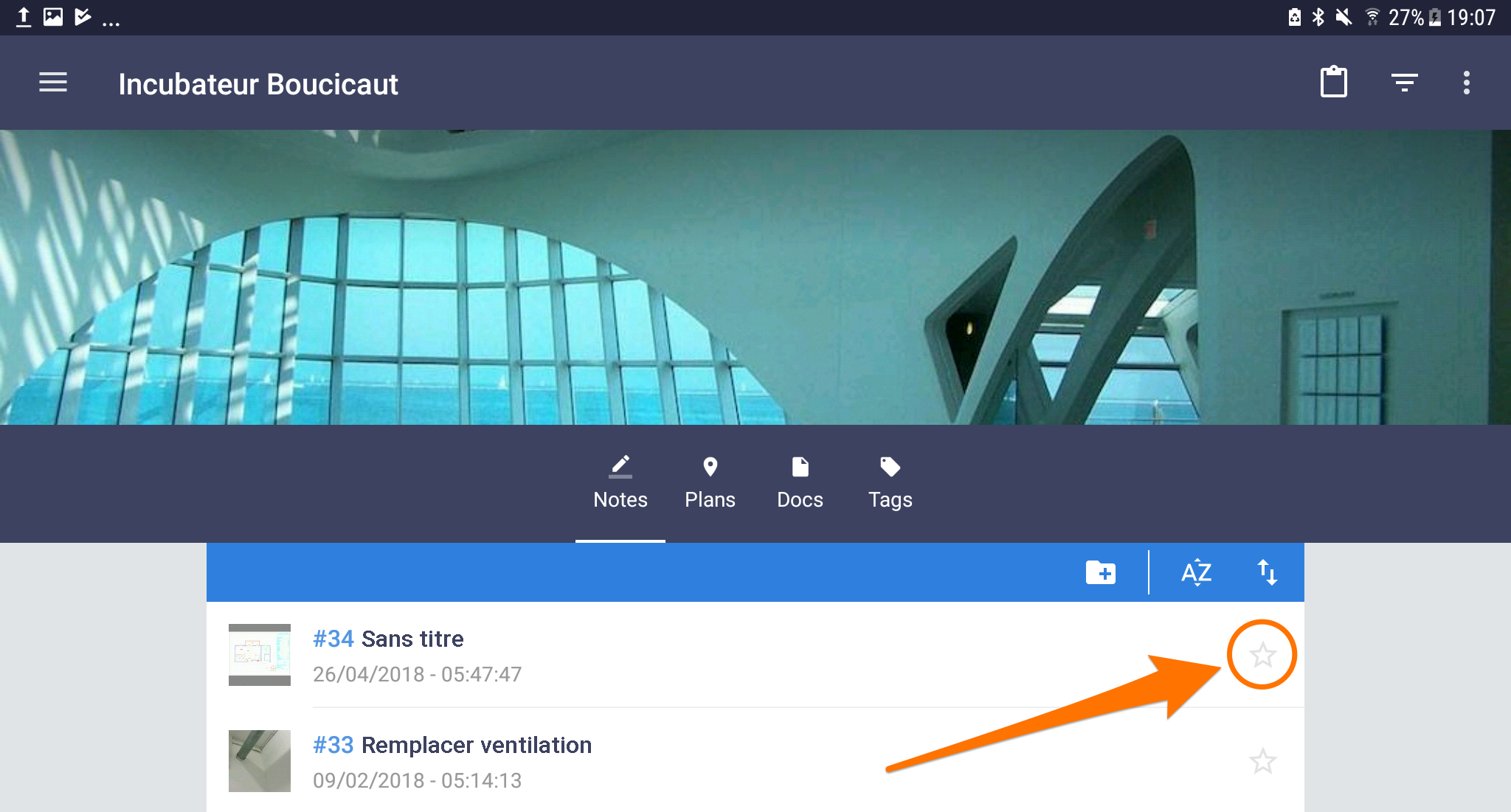
- Dans le projet ou la note, cliquez sur l’icône étoile à côté du nom de la note pour la mettre en favori
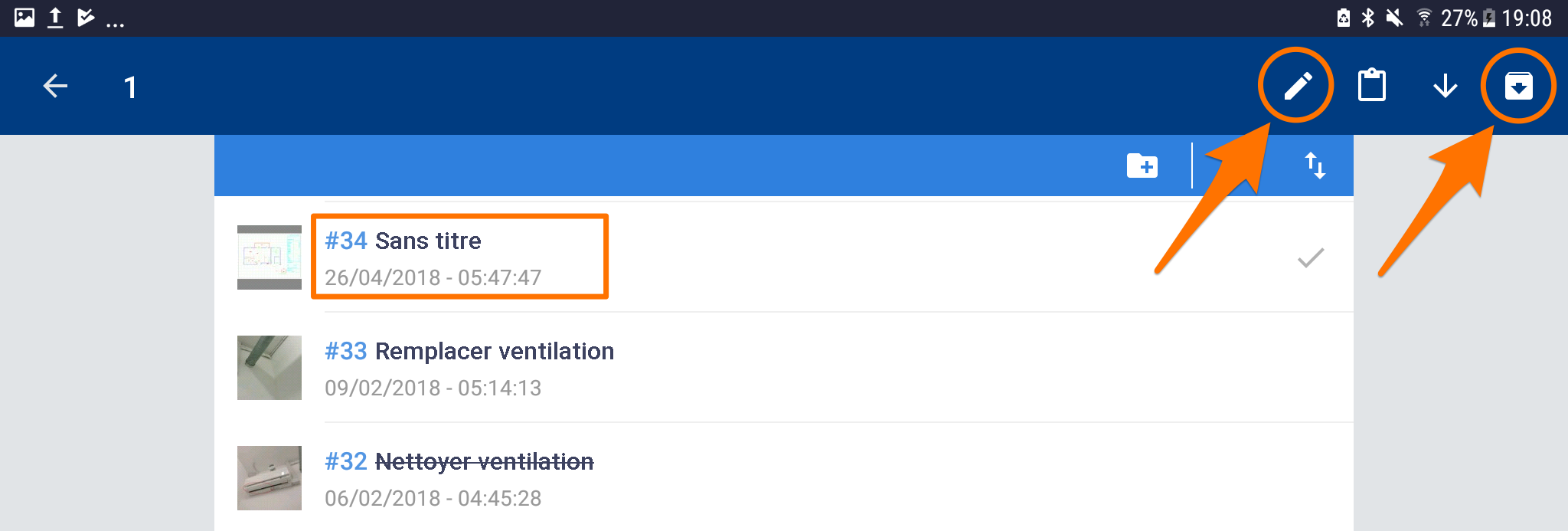
- Sélectionnez l’icône Archive pour archiver la note
- Sélectionnez l’icône stylo pour renommer la note
- Appuyez sur “OK” pour la renommer
- Pour déplacer la note, allez dans le projet, restez appuyés sur le nom de la note jusqu’à ce que quatre icônes apparaissent sur la droite de la barre bleue marine. Une validation doit apparaître à côté du nom de la note. Si ce n’est pas le cas, appuyez simplement sur le nom de la note que vous voulez déplacer pour la sélectionner et vérifiez qu’une coche apparaît à côté de son nom.
- Allez sur le fichier où vous souhaitez y déplacer votre note
- Appuyez sur la flèche pointant vers le bas pour la note vers le nouvel emplacement
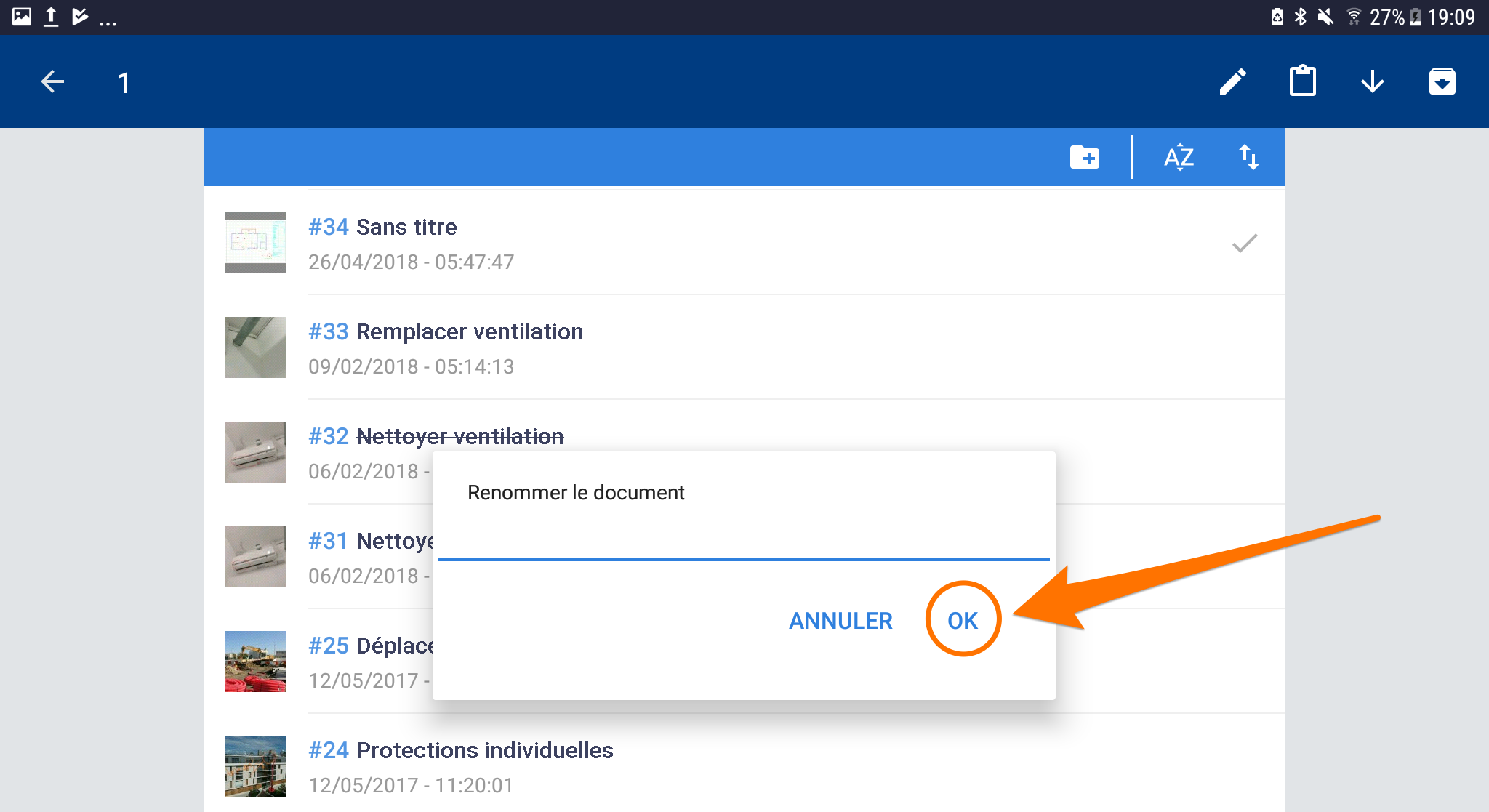
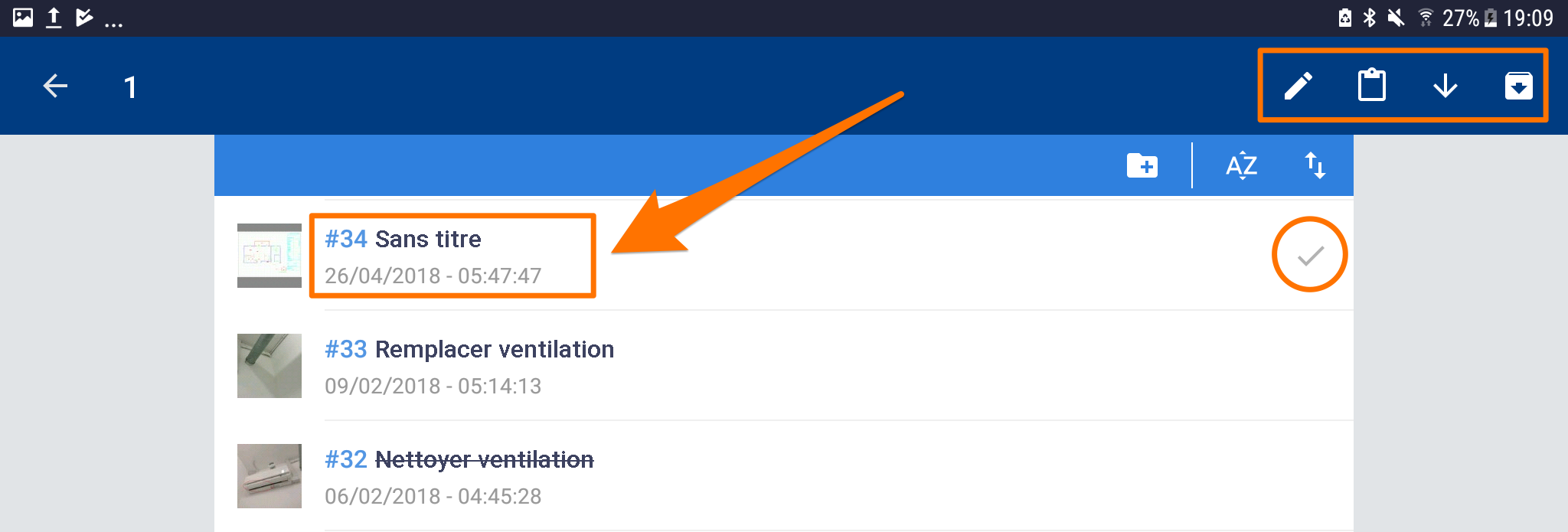
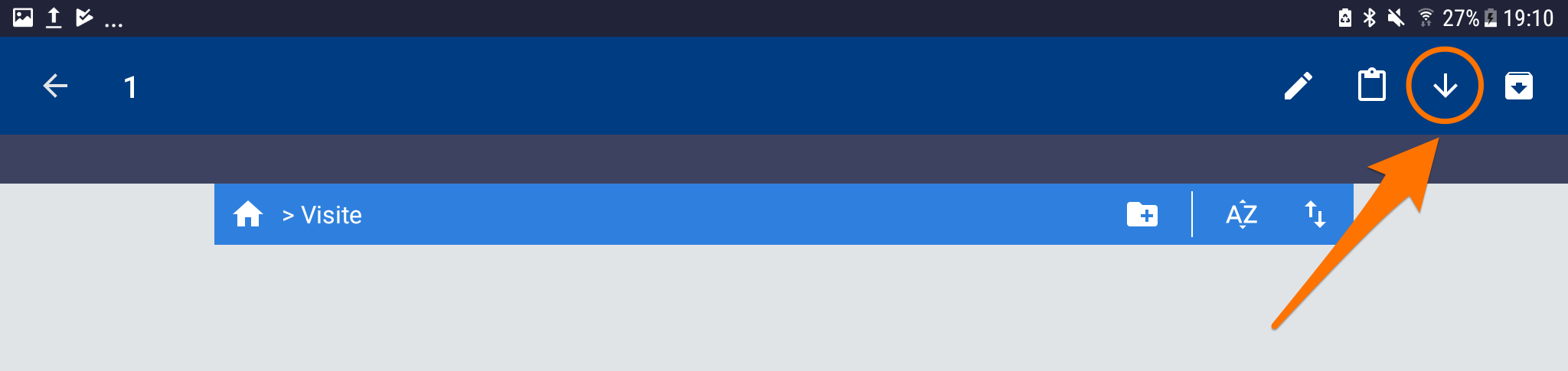
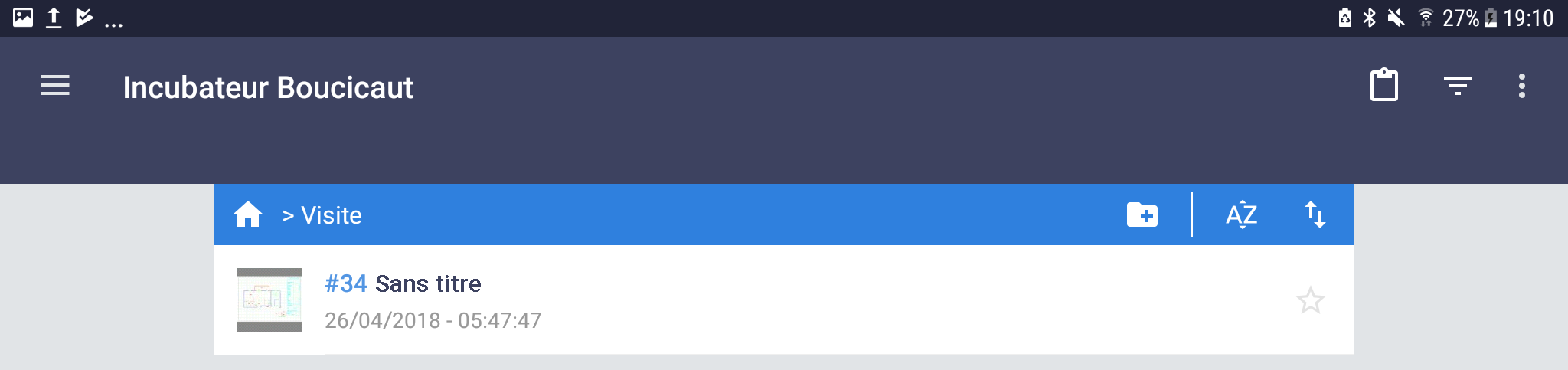
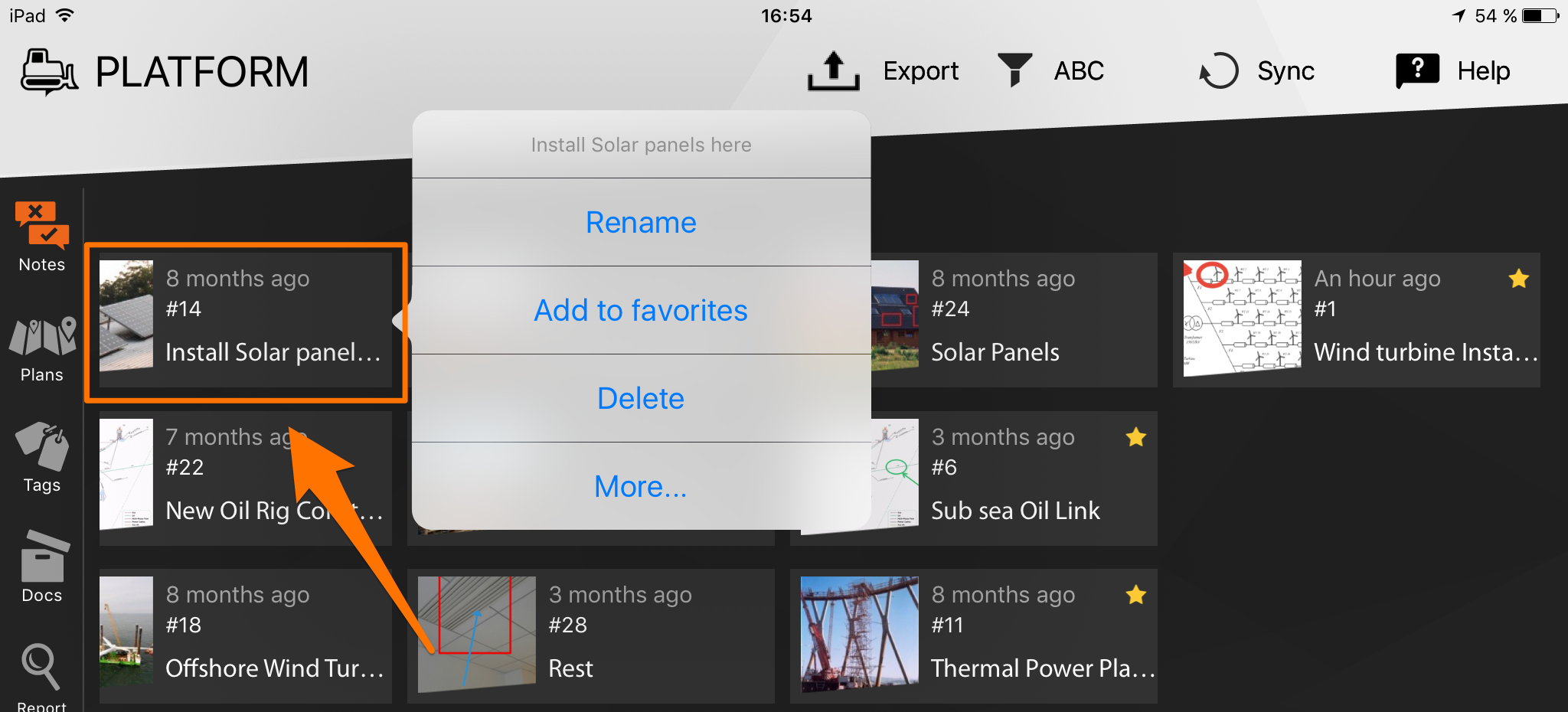
- Pour mettre une note en favori, appuyez dessus jusqu’à ce qu’une fenêtre apparaisse et sélectionnez “Ajouter aux favoris”
- Pour renommer une note, appuyez dessus jusqu’à ce qu’une fenêtre apparaisse et sélectionnez “Renommer”
- Pour supprimer une note, appuyez dessus jusqu’à ce qu’une fenêtre apparaisse et sélectionnez “Supprimer”
- Pour déplacer une note, appuyez dessus jusqu’à ce qu’une fenêtre apparaisse et appuyez sur “Sélectionner”
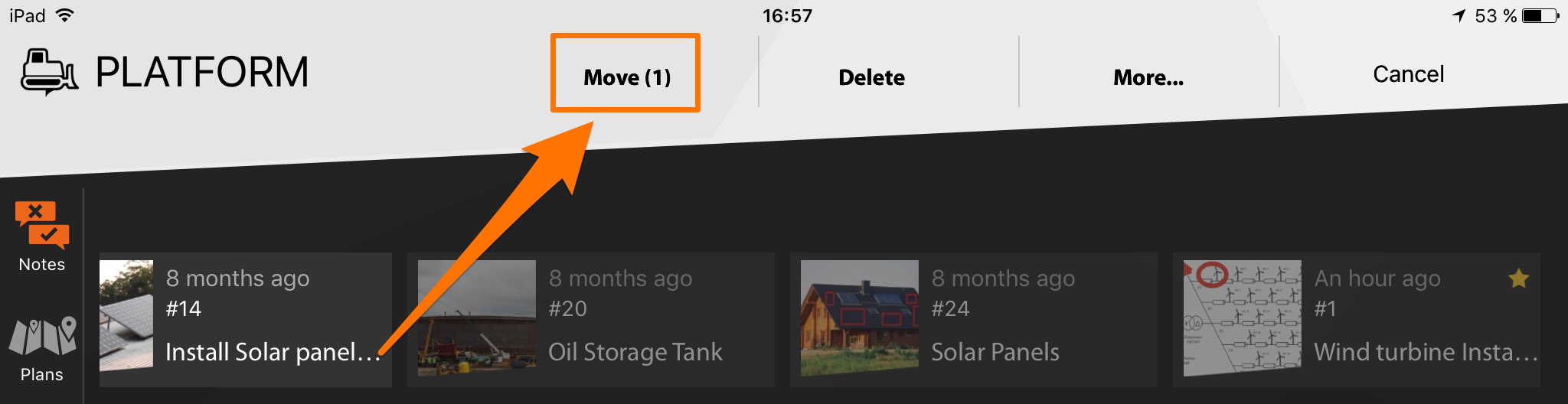
- Sélectionnez “Déplacer” en haut, puis sélectionnez un dossier existant ou créez-en un nouveau en écrivant le nom dans la zone de texte sur la barre supérieure gauche puis appuyez sur l’icône “+” à côté
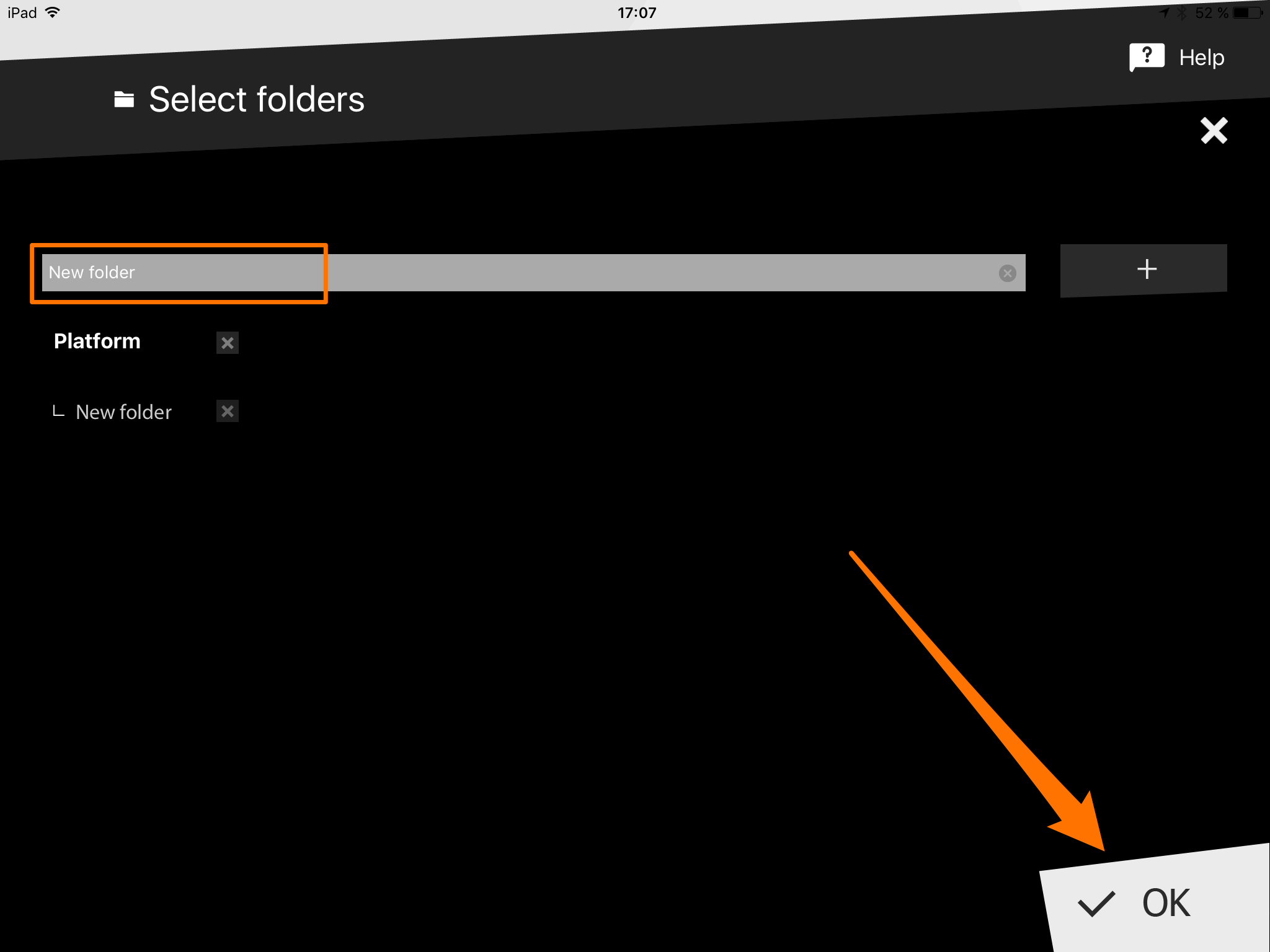
- Appuyez sur “OK” pour terminer
- Glissez votre souris sur le coin supérieur gauche de la note
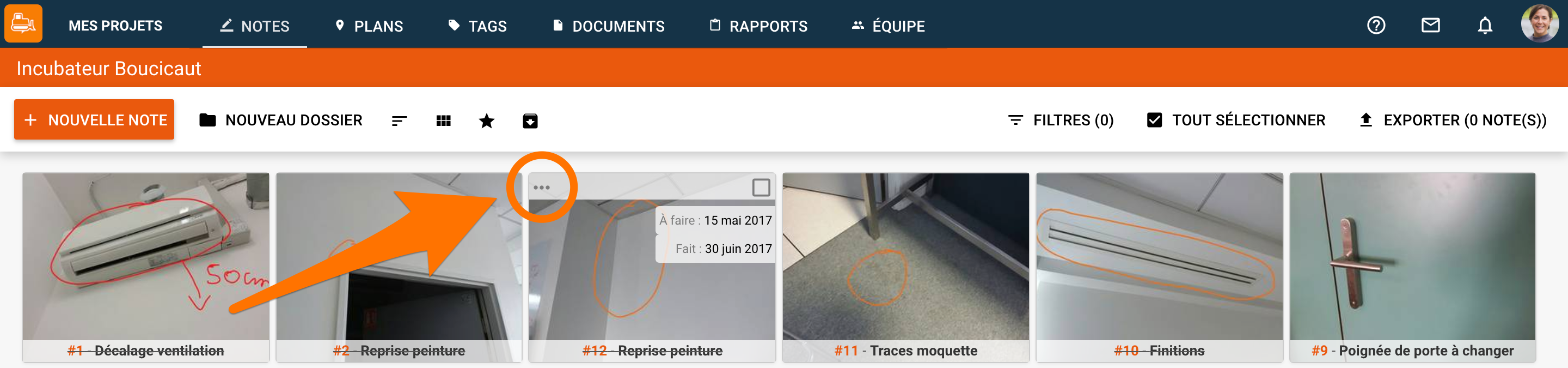
- Appuyez sur l’icône étoile pour la mettre en favori
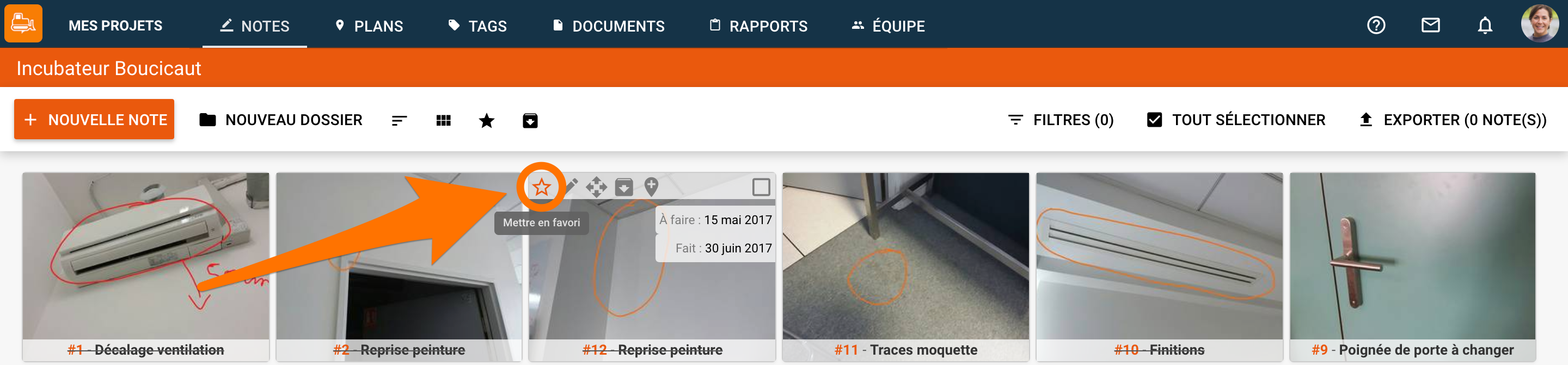
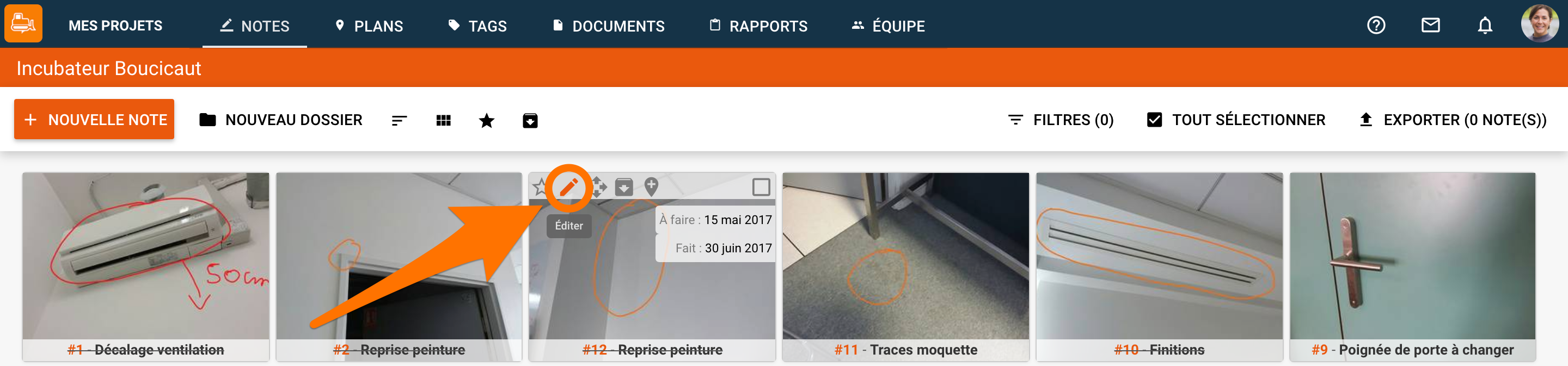
- Cliquez sur l’icône stylo la renommer, puis cliquez sur “OK” pour finaliser
- Appuyez sur l’icône déplacer pour la déplacer dans un fichier
- Puis, sélectionnez la flèche à côté du dossier où vous souhaitez déplacer votre note
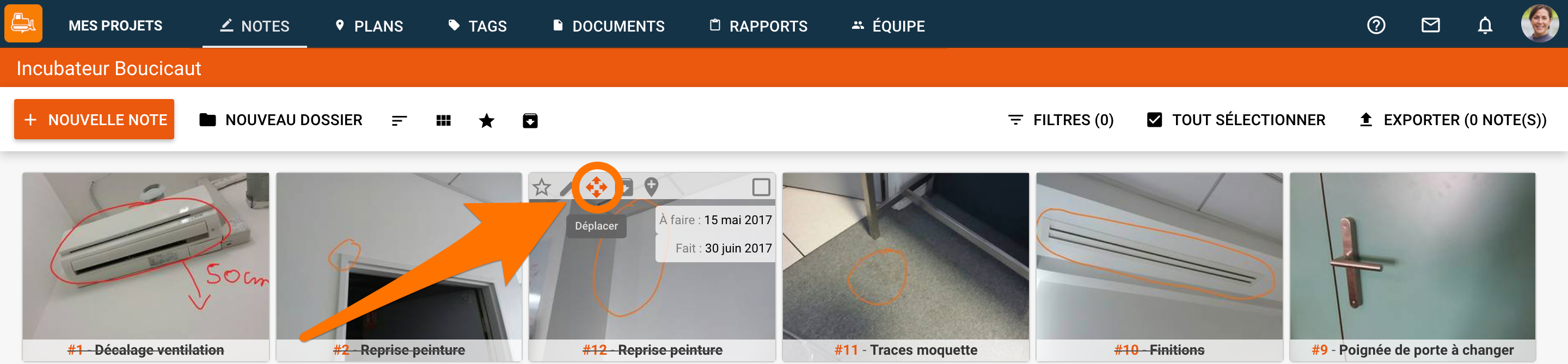
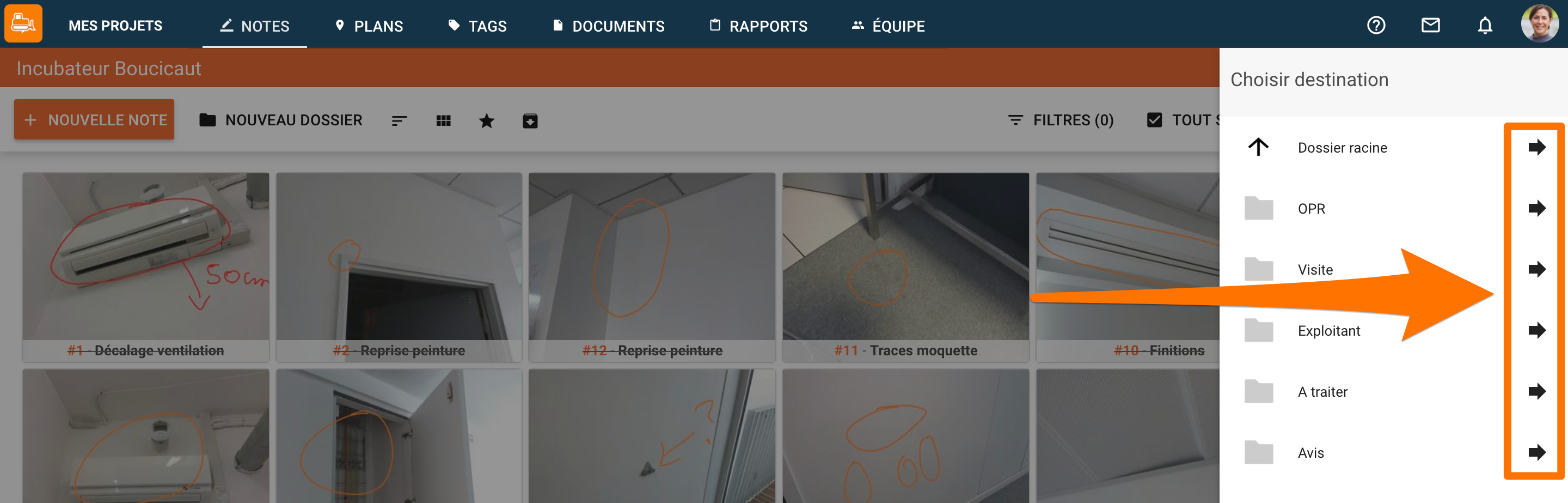
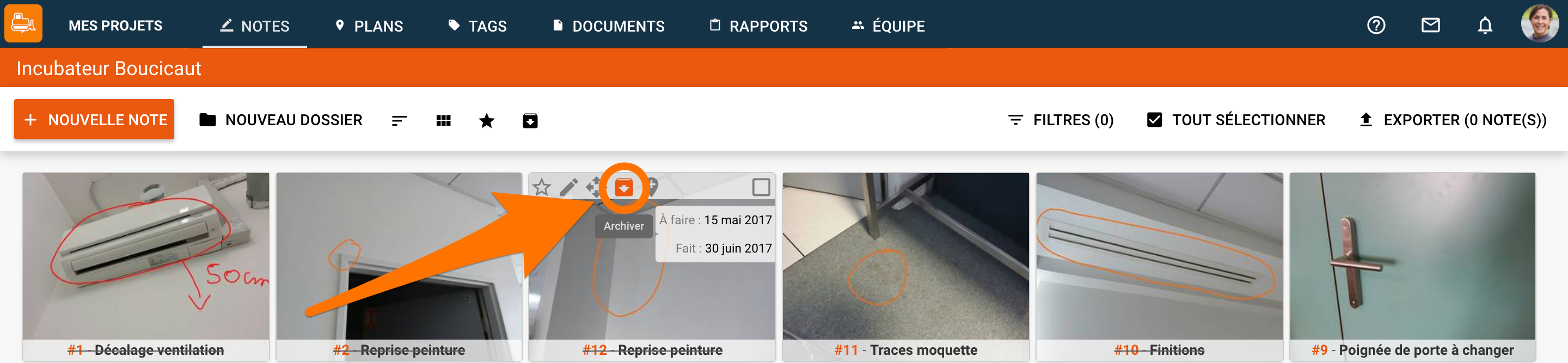
- Cliquez sur l’icône Archive pour archiver la note
Ces actions rapides vous aideront à corriger des erreurs facilement et à garder votre espace organisé, vous donnant accès aux informations à tout moment et n’importe où.

